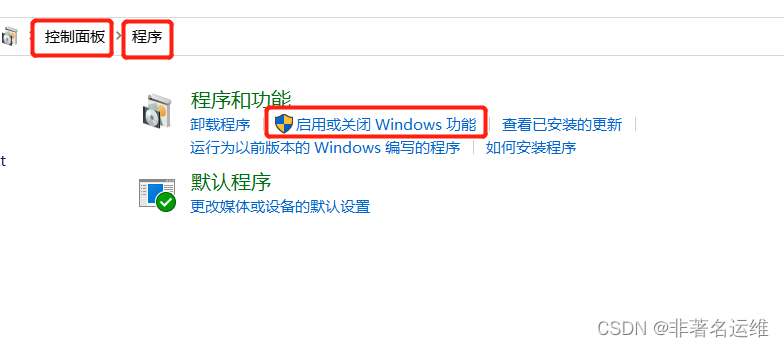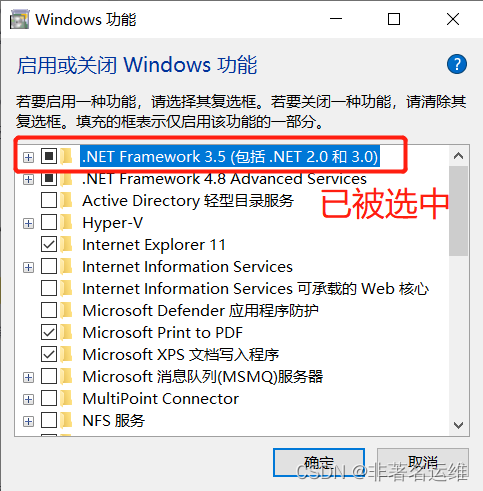https://www.postgresql.org/docs/current/backup-dump.html
值得注意的是需要以postgres用户执行
su postgres
pg_dump firets >firets.db
https://www.postgresql.org/docs/current/backup-dump.html
值得注意的是需要以postgres用户执行
su postgres
pg_dump firets >firets.db
tar 是一个非常流行和功能强大的命令行工具,可以用来打包、压缩和备份文件和目录。以下是备份 Linux 操作系统的步骤:
sudo tar -cvpzf /backup/backup.tar.gz --exclude=/backup/backup.tar.gz --one-file-system /

插入网络比较简单,选中网络、右击快捷菜单上就有。
在同一个网络中,如果是 SCL 程序,插入行,键盘上有一个 INSERT 键,它是一个乒乓键,按它,使它为插入模式,光标移到插入行最右边,按一下回车键,就在它后面插入一行。
在同一个网络中,如果是 LAD,按图操作,可插入一行。

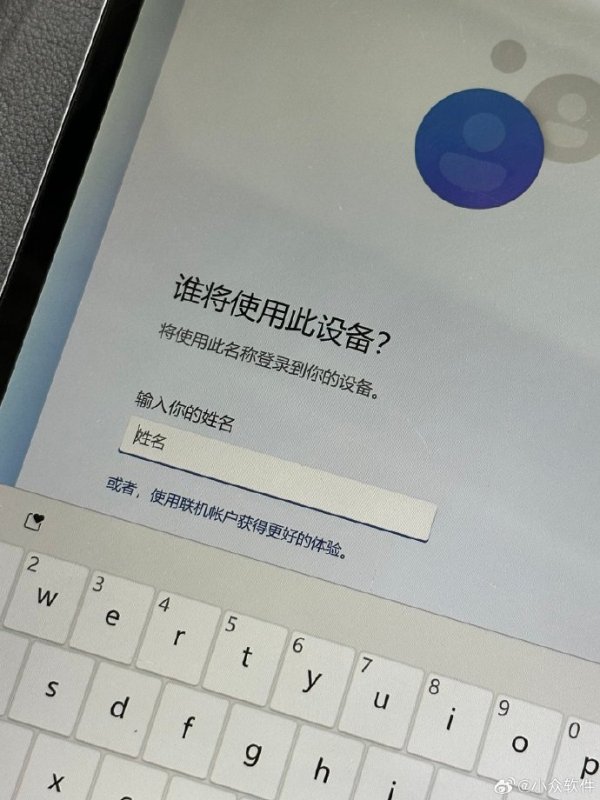
在 Windows 11 安装过程中,只需要使用用户名 no@thankyou.com 就能跳过联网账户,创建本地账户了。
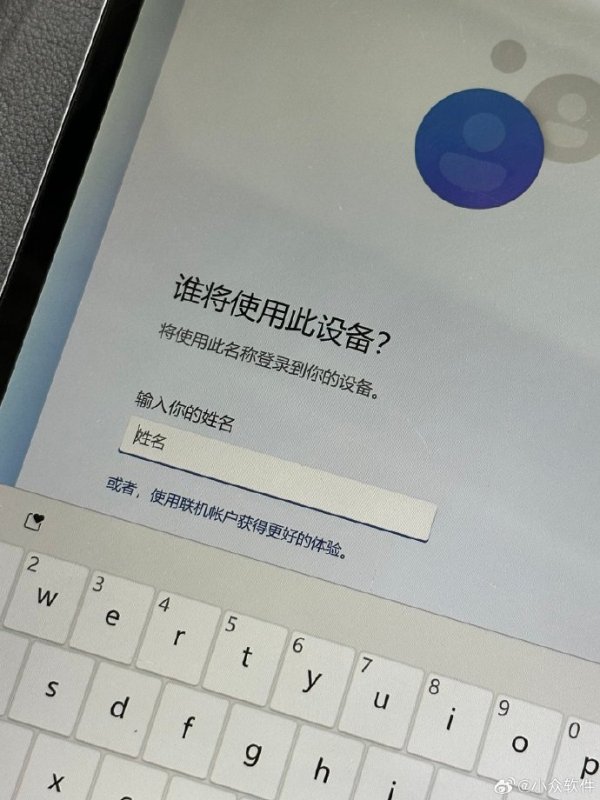
1.准备一个Windows10 的 ISO镜像文件,然后鼠标右键选择“装载”。

2.装载后在“此电脑”中会显示刚才装载的虚拟光驱“DVD驱动器(K:)”,记录一下这个盘符为“K”,后面会用到。(盘符根据自己的实际情况,不一定是”K”)
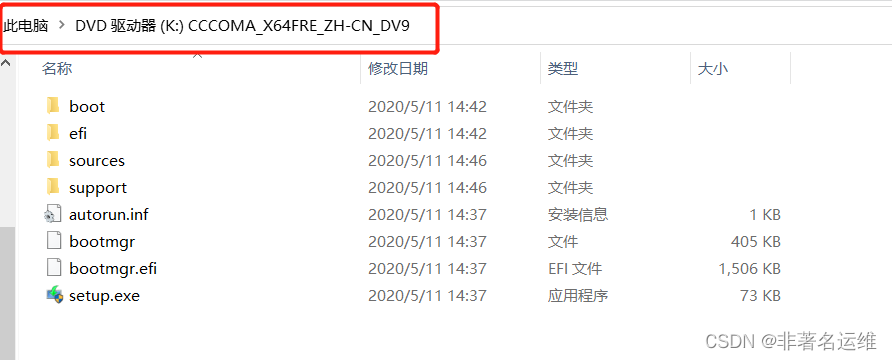
3.以管理员身份来运行“命令提示符”(点击Windows图标,找到“Windows 系统”,右键选择“更多”,再点击“以管理员身份运行”)或者直接鼠标右键Windows图标,选择“Windows PowerShell(管理员)”来执行如下命令:

dism.exe /online /enable-feature /featurename:netfx3 /Source:K:\sources\sxs
注意:其中的盘符K要改成你自己装载ISO镜像文件后实际的虚拟光驱盘符。

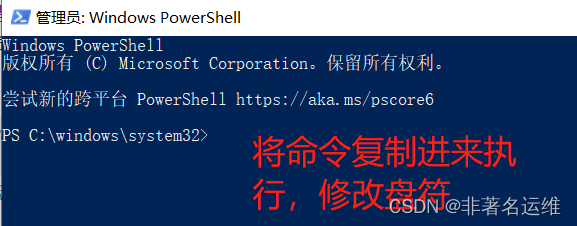
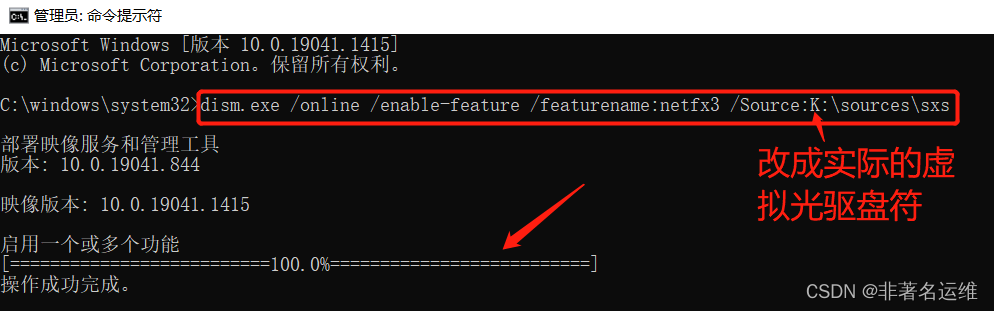
执行命令后,等待部署进度至100%,提示“操作成功完成”,即表示已经完成了Windows10系统的.NET Framework 3.5安装。
4.打开控制面板,进入“程序”,点击“程序和功能”下面的“启用或关闭Windows 功能”,然后在打开的“Windows功能”窗口中查看“.NET Framework 3.5(包括.NET 2.0和3.0)”,如果已经被选中,则证明已经安装成功。